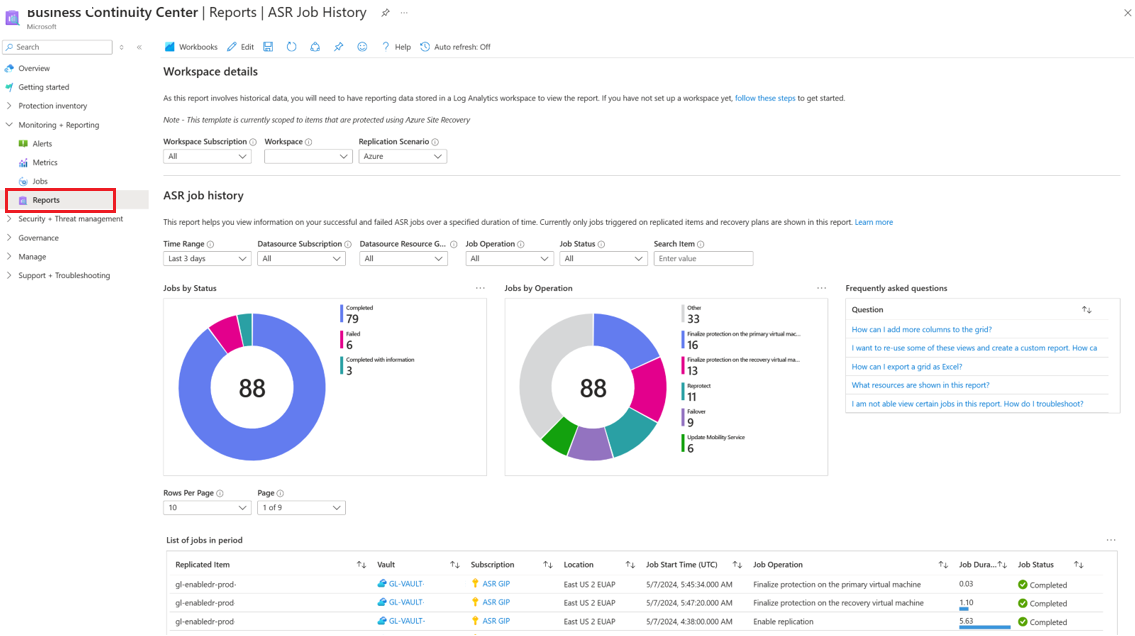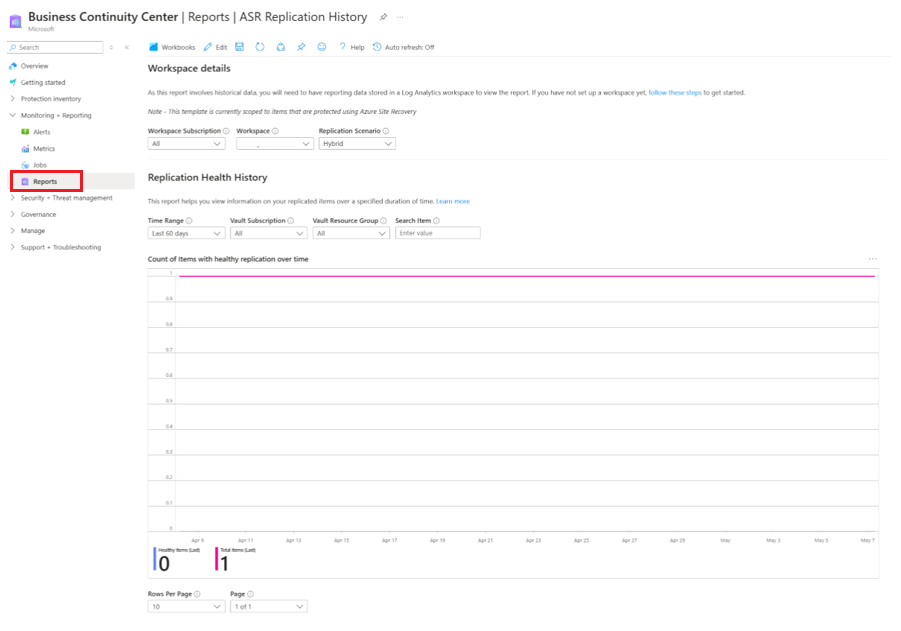(Wersja zapoznawcza) Konfigurowanie raportów usługi Azure Site Recovery
Usługa Azure Site Recovery udostępnia rozwiązanie do raportowania dla administratorów kopii zapasowych i odzyskiwania po awarii w celu uzyskania szczegółowych informacji na temat danych długoterminowych. Obejmuje to:
- Przydzielanie i prognozowanie używanego magazynu w chmurze.
- Inspekcja kopii zapasowych i przywracania.
- Identyfikowanie kluczowych trendów na różnych poziomach szczegółowości.
Podobnie jak usługa Azure Backup, usługa Azure Site Recovery oferuje rozwiązanie do raportowania, które korzysta z dzienników usługi Azure Monitor i skoroszytów platformy Azure. Te zasoby ułatwiają uzyskanie szczegółowych informacji na temat majątku chronionego za pomocą usługi Site Recovery.
W tym artykule pokazano, jak skonfigurować i wyświetlić raporty usługi Azure Site Recovery.
Obsługiwane scenariusze
Raporty usługi Azure Site Recovery są obsługiwane w następujących scenariuszach:
- Zadania usługi Site Recovery i replikowane elementy usługi Site Recovery.
- Replikacja maszyny wirtualnej platformy Azure do platformy Azure, replikacja funkcji Hyper-V na platformę Azure, replikacja VMware na platformę Azure — klasyczna i zmodernizowana.
Konfigurowanie raportów
Aby rozpocząć korzystanie z raportów usługi Azure Site Recovery, wykonaj następujące kroki:
Tworzenie obszaru roboczego usługi Log Analytics lub używanie istniejącego obszaru roboczego
Skonfiguruj co najmniej jeden obszar roboczy usługi Log Analytics do przechowywania danych raportowania kopii zapasowych. Lokalizacja i subskrypcja tego obszaru roboczego usługi Log Analytics mogą różnić się od lokalizacji lub subskrybowania magazynów.
Aby skonfigurować obszar roboczy usługi Log Analytics, wykonaj następujące kroki. Dane w obszarze roboczym usługi Log Analytics są domyślnie przechowywane przez 30 dni. Jeśli chcesz wyświetlić dane przez dłuższy czas, zmień okres przechowywania obszaru roboczego usługi Log Analytics. Aby zmienić okres przechowywania, zobacz Konfigurowanie zasad przechowywania i archiwizowania danych w dziennikach usługi Azure Monitor.
Konfigurowanie ustawień diagnostycznych dla magazynów
Zasoby usługi Azure Resource Manager, takie jak magazyny usługi Recovery Services, rejestrują informacje o zadaniach odzyskiwania lokacji i replikowane elementy jako dane diagnostyczne.
Aby dowiedzieć się, jak skonfigurować ustawienia diagnostyczne, zobacz Ustawienia diagnostyczne w usłudze Azure Monitor.
Możesz również skonfigurować ustawienia diagnostyczne dla magazynów, wykonując następujące kroki w witrynie Azure Portal.
Przejdź do wybranego magazynu usługi Recovery Services, a następnie wybierz pozycję Monitorowanie>ustawień diagnostycznych.
Określ element docelowy dla danych diagnostycznych magazynu usługi Recovery Services. Dowiedz się więcej o używaniu zdarzeń diagnostycznych dla magazynów usługi Recovery Services.
Wybierz pozycję Zadania usługi Azure Site Recovery i Szczegóły zreplikowanego elementu usługi Azure Site Recovery, a następnie w obszarze Opcje Specyficzne dla zasobu docelowego, aby wypełnić raporty.
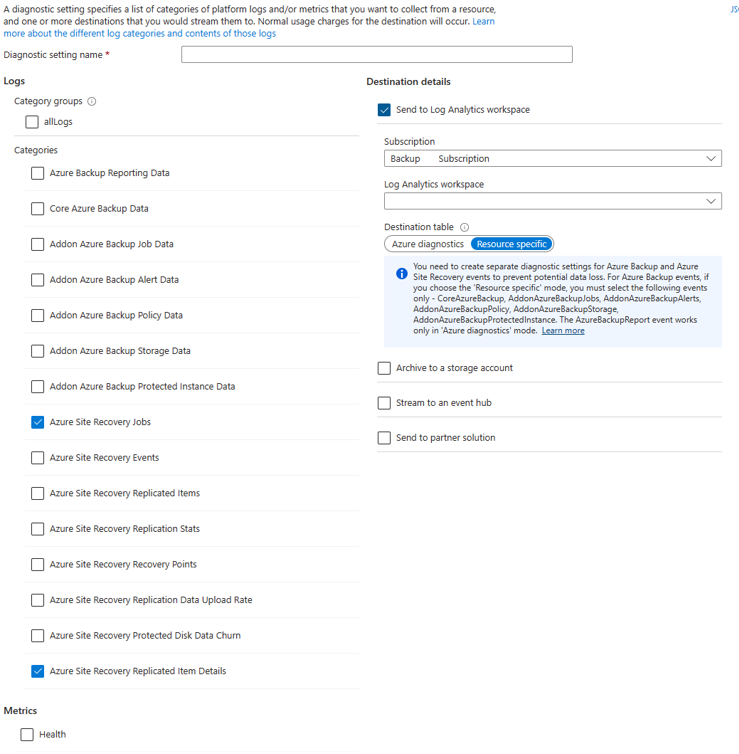
Uwaga
Po skonfigurowaniu diagnostyki ukończenie początkowego wypychania danych trwa do 24 godzin. Po rozpoczęciu przepływu danych do obszaru roboczego usługi Log Analytics dane w raportach mogą nie być widoczne natychmiast, ponieważ dane bieżącego dnia częściowego nie są wyświetlane w raportach.
Aby uzyskać więcej informacji, zobacz konwencje. Zalecamy rozpoczęcie wyświetlania raportów dwa dni po skonfigurowaniu magazynów w celu wysyłania danych do usługi Log Analytics.
Obecnie usługa Azure Site Recovery nie udostępnia wbudowanej definicji zasad platformy Azure, która automatyzuje konfigurację ustawień diagnostycznych dla wszystkich magazynów usługi Recovery Services w danym zakresie.
Wyświetlanie raportów w Centrum ciągłości działania
Aby wyświetlić raporty po skonfigurowaniu magazynu w celu przesyłania danych do obszaru roboczego usługi Log Analytics, przejdź do obszaru roboczego Centrum>ciągłości działania i raportowania.>
Aby wyświetlić raport z informacjami, musisz wybrać co najmniej jedną subskrypcję obszaru roboczego, co najmniej jeden obszar roboczy usługi Log Analytics i wybrany scenariusz replikacji.
Poniżej przedstawiono niektóre raporty dostępne w Centrum ciągłości działania:
Historia zadań usługi Azure Site Recovery
Ten raport zawiera informacje o zadaniach usługi Site Recovery według typu operacji i stanu ukończenia. Ten raport zawiera informacje o stanie zadania, czasie rozpoczęcia, czasie trwania, magazynie, subskrypcji itp.
Oferuje również wiele filtrów dla zakresu czasu, operacji, grupy zasobów, stanu i elementu wyszukiwania, co umożliwia generowanie ukierunkowanych raportów i wizualizacji.
Historia replikacji usługi Azure Site Recovery
Ten raport zawiera informacje o replikowanych elementach usługi Site Recovery i ich stanie w określonym przedziale czasu. Ten raport zawiera również datę przejścia w tryb failover i szczegółową listę błędów kondycji replikacji na potrzeby rozwiązywania problemów. Oferuje filtry zakresu czasu, subskrypcji magazynu, grupy zasobów i elementu wyszukiwania oraz umożliwia skoncentrowane generowanie i wizualizacje raportów.
Eksportowanie do programu Excel
Wybierz przycisk strzałki w dół w górnej części dowolnego widżetu, na przykład tabeli lub wykresu, aby wyeksportować zawartość tego widżetu jako arkusz programu Excel z zastosowanymi istniejącymi filtrami. Aby wyeksportować więcej wierszy tabeli do programu Excel, możesz zwiększyć liczbę wierszy wyświetlanych na stronie, dostosowując opcję Wiersze na stronę w górnej części każdego widżetu.
Przypinanie do pulpitu nawigacyjnego
Aby przypiąć widżet do pulpitu nawigacyjnego witryny Azure Portal, wybierz przycisk pinezki u góry każdego widżetu. Ta funkcja ułatwia tworzenie dostosowanych pulpitów nawigacyjnych dostosowanych do wyświetlania najważniejszych potrzebnych informacji.
Raporty między dzierżawami
Jeśli używasz usługi Azure Lighthouse z delegowanym dostępem do subskrypcji w wielu środowiskach dzierżawy, możesz uzyskać dostęp do domyślnego filtru subskrypcji, wybierając przycisk filtru w górnym rogu witryny Azure Portal, aby wybrać wszystkie subskrypcje, dla których chcesz wyświetlić dane. Umożliwia to wybór obszarów roboczych usługi Log Analytics w dzierżawach na potrzeby wyświetlania raportów z wieloma dzierżawami.
Konwencje używane w raportach usługi Site Recovery
Raporty nie wyświetlają danych dla bieżącego częściowego dnia. Jeśli ustawisz zakres czasu na Ostatnie 7 dni, w raporcie będą wyświetlane rekordy z ostatnich siedmiu ukończonych dni, z wyłączeniem bieżącego dnia. Raport zawiera informacje o zadaniach, które zostały wyzwolone w wybranym zakresie czasu.
Rozwiązywanie problemów
Jeśli nie widzisz danych w raportach lub nie widzisz żadnych rozbieżności, sprawdź następujące kwestie:
- Upewnij się, że wszystkie magazyny wysyłają wymagane konfiguracje do obszaru roboczego usługi Log Analytics.
- Upewnij się, że wybrano poprawne filtry w raportach.
- Należy pamiętać, że ponieważ ukończenie początkowego wypychania danych podczas konfigurowania ustawień diagnostycznych może potrwać do 24 godzin, dane w raportach mogą nie być natychmiast widoczne.
- Raporty uwzględniają tylko pełne dni (UTC) i nie zawierają częściowych dni. Rozważ następujące przykłady:
- Jeśli wybierzesz zakres czasu od 14:30 w dniu 23 marca do 10:00 w dniu 24 marca, zapytanie jest uruchamiane wewnętrznie przez okres między 12:00 czasu UTC w dniu 23 marca i 11:59 UTC w dniu 24 marca. Oznacza to, że zapytanie zastępuje składnik godziny daty/godziny.
- Jeśli dzisiejsza data to 29 marca, dane wyświetlane w raportach będą przechodzić tylko do końca 28 marca (11:59 UTC). Zadania utworzone 29 marca nie będą widoczne w raportach do następnego dnia, 30 marca.
Jeśli żadna z powyższych informacji nie wyjaśnia danych widocznych w raporcie, skontaktuj się z pomoc techniczna firmy Microsoft.
Raporty Power BI
Aplikacja szablonu usługi Power BI do raportowania, która źródła danych z konta usługi Azure Storage jest przestarzała. Zalecamy rozpoczęcie wysyłania danych diagnostycznych magazynu do usługi Log Analytics w celu wyświetlenia raportów.
Ponadto schemat wersji 1 do wysyłania danych diagnostycznych na konto magazynu lub obszar roboczy la jest również przestarzały. Jeśli utworzono jakiekolwiek niestandardowe zapytania lub automatyzacje przy użyciu schematu w wersji 1, zaleca się ich zaktualizowanie w celu używania obecnie obsługiwanego schematu W2.
Wysyłanie zdarzeń usługi Azure Site Recovery do usługi Log Analytics
Zdarzenia usługi Azure Backup i Azure Site Recovery są wysyłane z tego samego magazynu usługi Recovery Services. Usługa Azure Site Recovery oferuje dwie tabele specyficzne dla zasobów — zadania usługi Azure Site Recovery i szczegóły zreplikowanych elementów usługi Azure Site Recovery. Użytkownicy muszą wybrać zasób specyficzny dla dwóch wymienionych tabel. Wybranie trybu specyficznego dla zasobów dla zdarzeń usługi Azure Site Recovery dla dowolnej innej tabeli usługi Site Recovery uniemożliwia wysyłanie wymaganych danych do obszaru roboczego usługi Log Analytics. Zadania usługi Azure Site Recovery są dostępne zarówno jako tabela specyficzna dla zasobów, jak i starsza wersja.
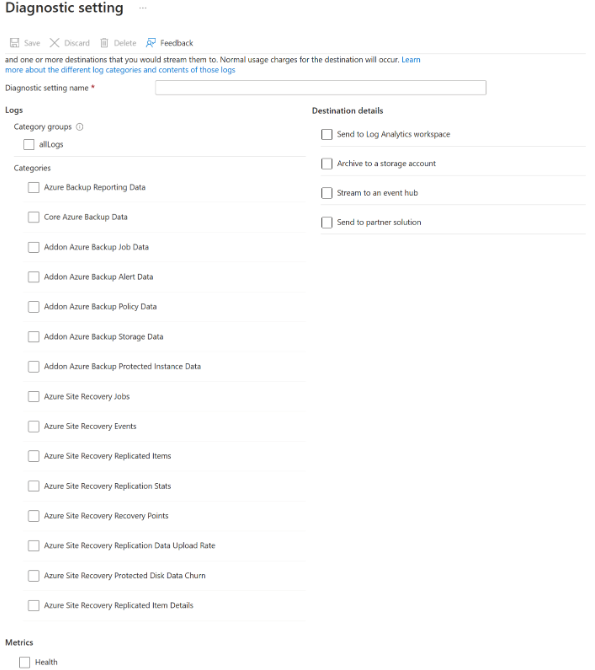
Uwaga
Podczas tworzenia obszaru roboczego usługi Log Analytics nie ma znaczenia, czy magazyn usługi Recovery Services znajduje się w innym regionie.
Podsumowując:
- Jeśli masz już skonfigurowaną diagnostykę usługi Log Analytics z Diagnostyka Azure i utworzono na nim niestandardowe zapytania, zachowaj to ustawienie bez zmian, dopóki nie zmigrujesz zapytań do używania danych z nowych zdarzeń.
- Jeśli chcesz również dołączyć do nowych tabel, zgodnie z zaleceniami utwórz nowe ustawienie diagnostyczne, wybierz pozycję Zasób i wybierz sześć nowych zdarzeń.
- Jeśli obecnie wysyłasz zdarzenia usługi Azure Site Recovery do usługi Log Analytics, nie wybieraj trybu specyficznego dla zasobów dla tych zdarzeń. W przeciwnym razie dane tych zdarzeń nie będą przepływać do obszaru roboczego usługi Log Analytics. Zamiast tego utwórz dodatkowe ustawienie diagnostyczne, wybierz pozycję Diagnostyka Azure i wybierz odpowiednie zdarzenia usługi Azure Site Recovery.
Na poniższej ilustracji przedstawiono przykład użytkownika z trzema ustawieniami diagnostycznymi magazynu. Pierwsze ustawienie o nazwie Setting1 wysyła dane ze zdarzenia danych raportowania usługi Azure Backup do obszaru roboczego usługi Log Analytics w trybie diagnostyki platformy Azure. Drugie ustawienie o nazwie Setting2 wysyła dane z sześciu nowych zdarzeń usługi Azure Backup do obszaru roboczego usługi Log Analytics w trybie specyficznym dla zasobu. Trzecie ustawienie o nazwie Setting3 wysyła dane ze zdarzeń usługi Azure Site Recovery do obszaru roboczego usługi Log Analytics w trybie diagnostyki platformy Azure.